Noticia más leída sobre Report:
Conexión de dispositivos GPS con Google Earth
|
Conexión de dispositivos GPS con Google Earth 🗺️ Noticias 🗺️
Informacion General: Conexión de dispositivos GPS con Google Earth Una de las características más interesantes de Google Earth es la conexión a dispositivos de navegación por GPS (sistema de posicionamiento global), y a sus datos almacenados, importar tus puntos o hitos (conocidos como waypoints), las rutas y otros datos de seguimiento.
Una de las características más interesantes de Google Earth es la conexión a dispositivos de navegación por GPS (sistema de posicionamiento global), y a sus datos almacenados, importar tus puntos o hitos (conocidos como waypoints), las rutas y otros datos de seguimiento.La actual versión de Google Earth (V 4) ha mejorado la compatibilidad con la muchos de los dispositivos navegadores GPS de los fabricantes Garmin y Magellan, así como en la conexión a equipos de otros fabricantes... Publicado por Google_Master el Martes, 25 Julio a las 13:08:26 (112486 Lecturas) ⭐ 4.04 Puntos, votos: 146 Pero aún queda bastante camino que recorrer en este aspecto. Son numerosos los usuarios que tiene problemas para la primera conexión, incluso muchos nunca lo consiguen. (Ver problemas de conexión al GPS) Las funciones de conexión a GPS solo están disponible para los usuarios de Google Earth Plus, Google Earth Pro y Google Earth EC, pero, por desgracia, no para la versión gratuita (Google Earth Free). Google Earth, no ha publicado una lista de oficial de dispositivos compatibles con el programa, pero en el sitio web GPSBabel hay una lista de los dispositivos que teóricamente admite la función de importación de datos de GPS a Google Earth. http://www.gpsbabel.org/capabilities.html Otros dispositivos pueden funcionar correctamente con Google Earth , pero no tenemos ninguna garantía. Funciones relacionadas con la conectividad e importación de datos de GPS Las versiones de pago de Google Earth poseen diversas funciones para la conectividad con dispositivos GPS y el manejo de datos. Estas son: Google Earth Plus: importación de datos GPS: lee puntos de seguimiento y señalización de los dispositivos GPS seleccionados, aunque según Google Earth la compatibilidad sólo ha sido verificada para dispositivos Magellan y Garmin. Google Earth Pro y EC: Estas versiones heredan todas las facilidades de conexión a GPS de la versión Plus y añade la importación de hojas de cálculo (hasta 2.500 localizaciones por dirección o por latitud y longitud). Google Earth no admite la exportación de puntos de seguimiento y señalización al dispositivo GPS. Conectores requeridos para la Conexión entre Ordenador y Google Earth Se necesita un cable serie o USB para conectar el dispositivo GPS a tu equipo. El fabricante del dispositivo suele incluir uno con la entrega del equipo, pero si no es así, hay que adquirir el cable de conexión adecuado a tu modelo. Para los más hábiles, aficionados a los trabajos manuales, se pueden encontrar web con esquemas de conexionado de conectores caseros (hágaselo usted mismo), para modelos extendidos de navegador GPS que no traen de serie el conector. Aunque evidentemente, no tendremos ninguna garantía de funcionamiento. Datos a importar del GPS Cuando importas los datos GPS a Google Earth, se clasifican en tres carpetas distintas, según el tipo de puntos de los que se trate. Estas carpetas son: Hitos o Waypoints: los hitos son puntos que el usuario introduce manualmente. El usuario los suele personalizar con un nombre. Rutas: son un conjunto de puntos que se utilizan para definir un recorrido secuencial (llamado ruta). Los puntos de una ruta se recorren siempre por un orden secuencial. Las rutas se pueden importar a Google Earth como tales. Puntos de seguimiento: son puntos que el dispositivo GPS almacena periódicamente de forma automática durante la ruta guardada. Se pueden importar a Google Earth como rutas. Cómo importar los datos del GPS Vamos a seguir una guía de recomendaciones de cómo conectar el dispositivo GPS a nuestro ordenador: 1. Se conecta el GPS al ordenador, en el que estés ejecutando Google Earth, mediante cable serie o USB, según determine el fabricante del dispositivo GPS. 2. Se enciende el navegador GPS. Cuando esté encendido y activado el ordenador debe reconocer el nuevo dispositivo de forma automática. No es necesario esperar a que se conecte al satélite, casi siempre esto será imposible, pues nos hallaremos en el interior de un edificio. 3. En el menú Herramientas, selecciona "Dispositivo GPS" y se nos abrirá una ventana. Ventana de conexion a GPS
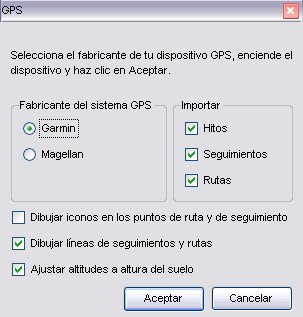 4. En esta ventana se seleccionan los tipos de datos del GPS que se desea importar. 5. Se selecionan las preferencias de dibujo. De forma predeterminada, los hitos y las rutas se dibujan como líneas, pero se pueden optar por selecionar otros iconos en los puntos de ruta y los hitos si se desea que en el visor 3D aparezca un icono para cada punto de estos tipos grabados en el dispositivo GPS. 6. Se ajustan las preferencias de altitud. Se marca la casilla "Ajustar altitudes a altura del suelo" para ajustar todos los puntos guardados al nivel del suelo, por ejemplo para importar rutas hechas a pie, en coche o en bicicleta. Sin embargo, si tu ruta GPS se grabó mientras volabas, asegúrate de que esta opción no está marcada para que los puntos aparezcan por encima del nivel del suelo. 7. Se pulsa en el botón “Aceptar” y cuando se terminen de cargar los datos GPS en Google Earth, aparecerá un cuadro de diálogo de confirmación. 8. Los datos aparecerán en el panel Lugares con la etiqueta Dispositivo GPS Garmin o Magellan, según el tipo de modelo de GPS que hayas utilizado. Si se despliega esta carpeta, se verán los datos ordenados en subcarpetas según el tipo de datos. Carpeta GPS en menu Lugares
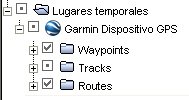 9. Se pueden desplegar esas carpetas y buscar la información incluida del modo habitual que cualquier otro dato del apartado "Lugar". Esto implica que puedes organizarla, editarla, compartirla, guardarla, etc. Si en algún momento del proceso se recibe un error de conexión, debemos apagar el dispositivo GPS, volver a encenderlo y empezamos de nuevo desde el paso 3. Martes, 25 Julio a las 13:08:26 (112486 Lecturas) 
|
• Más Acerca de Report
Noticia más leída sobre Report: Conexión de dispositivos GPS con Google Earth Puntuación Promedio: 4.04 votos: 146  Por favor tómate un segundo y vota por este artículo: Lista de miembros:  Ultimo: eleneat73_2025 Ultimo: eleneat73_2025 Nuevos Hoy: 0 Nuevos Hoy: 0 Nuevos Ayer: 1 Nuevos Ayer: 1 Total: 16822 Total: 16822 Gente en línea: Gente en línea: Registrados: 0 Registrados: 0 Anónimos: 148 Anónimos: 148 Total: 148 Total: 148
 Donde estan todos: Donde estan todos: Anónimos: Anónimos:01: Foros 02: Foros 03: Foros 04: Foros 05: Foros 06: Foros 07: Foros 08: Foros 09: Foros 10: Foros Administradores conectados: No hay Administradores conectados! |